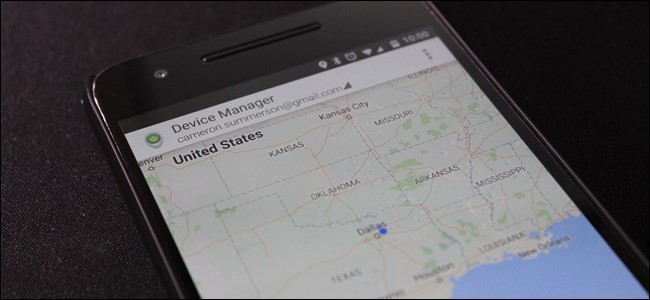Möglicherweise haben Sie Ihr Android-Telefon nicht verloren oder haben es gestohlen. Wenn Sie sich jedoch auf diese Möglichkeit vorbereiten möchten, gehen Sie wie folgt vor, um Ihr Telefon so einzurichten, dass es antwortet und Sie über seinen Standort informiert.
Bild vom Comic Shop
Einführung
Wir haben Ihnen gezeigt, dass es zu tun gibt, wannSie haben Ihr Smartphone mit Tasker verloren und können von überall aus problemlos auf Ihr Heimnetzwerk zugreifen. Nehmen Sie nun all diese nicht zusammenhängenden Teile und werfen Sie sie zu einem köstlichen Kuchen zusammen (was keine Lüge ist)

Überblick
Was wir tun werden, ist Ihr AndroidGreifen Sie automatisch über das Internet auf Ihren Heimrouter zurück. Entsprechend den von Ihnen festgelegten Auslösern reagiert das Gerät auf unterschiedliche Weise, vom Ertönen eines Alarms bis zur Verwendung des Blitzlichts, um Ihnen eine persönliche E-Mail mit dem Standort des Geräts * zu senden.
* Wenn Ihr Gerät diese Funktionalität unterstützt.
Ein paar Fragen, die mir einfallen, sind: Was ist, wenn das Gerät nie wieder mit dem Internet verbunden ist? Oder warum sollte ich nicht einfach eines der Programme verwenden, die in Ihrem verloren gegangenen Smartphone-Handbuch erwähnt wurden, die über das Internet zu Hause anrufen und / oder die SMS empfangen?
Es läuft darauf hinaus, wenn Sie bereits gekauft habenTasker für eine seiner anderen Verwendungen, können Sie es genauso gut voll ausnutzen. Auf diese Weise können Sie nur ein Programm anstelle von zwei oder mehr ausführen. In Bezug auf die Internetverbindung ist es sehr unwahrscheinlich, dass jemand ein „Smartphone“ ohne irgendeine Verbindung zum Internet benutzt. Dafür wurden diese Geräte entwickelt, und wenn das Gerät nie wieder angeschlossen wurde, müssen wir uns keine Sorgen machen, dass jemand unsere Online-Informationen erhält, A? Was SMS betrifft, verfügt Ihr Android-Gerät möglicherweise nicht einmal über SMS-Funktionen, wie dies bei einigen Tablets der Fall ist? Und was ist, wenn der Dieb Ihre SIM-Karte herausnimmt und seine eigene einsetzt? Außerdem können Sie mit ein paar kleinen Änderungen den Auslöser zu einer SMS machen, wenn Sie dies möchten.
DDNS
Es wird dringend empfohlen, das Wie zu befolgenSo greifen Sie von überall auf Ihr Heimnetzwerk zu: Erstellen Sie mit dem DDNS-Handbuch Ihren eigenen DNS-Namen. Wir werden "howtogeek.is-a-geek.com" als Beispiel für diesen Leitfaden verwenden.
Häfen
Unsere Rückruffunktionen stützen sich auf die* Fehlen * offener Ports in Ihrem Heimnetzwerk. Ports, die nur geöffnet werden, wenn die Suchfunktionen aufgerufen werden müssen. Wie Sie für diese Trigger-Ports einen HTTP-Server in Ihrem Heimnetzwerk einrichten, ist nicht Gegenstand dieses Handbuchs. So etwas kann mit etwas einfachem erreicht werden, als Ihre Routerverwaltung vorübergehend für das Internet zu öffnen. Während dies etwas ist, das sein sollte vermieden werden unter normalen Umständen, wenn zur Not, esDies ist eine schnelle und einfache Möglichkeit, ohne dass eine weitere Komponente eingerichtet / gewartet werden muss. Unten sehen Sie ein Beispiel, wie dies bei DD-WRT aussehen würde.
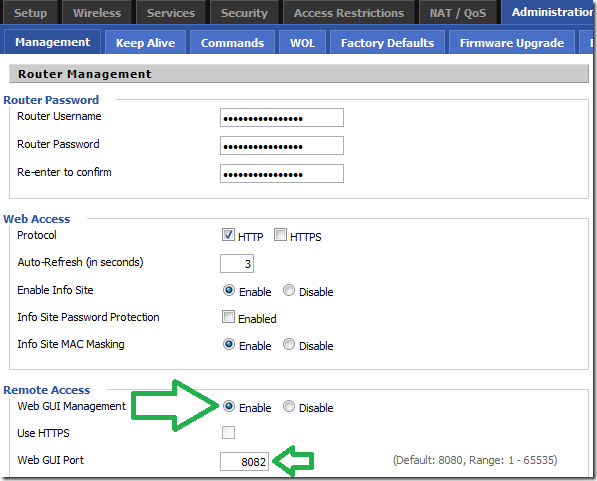
In Abhängigkeit vom geöffneten Port werden vom Android-Gerät verschiedene Aktionen ausgeführt.
Tasker
Während wir eine Menge Tasker durchführen werdenKonfigurationen, dies ist keineswegs eine endgültige Anleitung für Tasker und viele Informationen und Ideen für die Verwendung können in ihrem Wiki gefunden werden. Tatsächlich wurde die Inspiration für diesen Leitfaden von ihm erhalten. Beachten Sie, dass einige der Funktionen, die wir in diesem Handbuch verwenden, voraussetzen, dass Ihr Gerät mindestens "gerootet" ist.
GPS-Unterstützung des Taskers
Tasker wird von Android (v2.3 und höher), um das GPS nicht automatisch einzuschalten. Wenn Sie die Cyanogenmod-Distribution auf Ihrem Gerät verwenden, haben die Entwickler diese Einschränkung für Sie aufgehoben. Wir haben jedoch festgestellt, dass die meisten anderen Distributionen diese Einschränkung nicht aufheben. Daher kann Tasker das GPS auch dann nicht direkt verwenden, wenn "Rooted" aktiviert ist. In diesem Fall müssen Sie das kostenlose Zusatz-Plugin für Tasker namens "Sichere Einstellungen" mit seinem Dienstgegenstück "Sichere Einstellungen" installieren. Zusammen fungieren sie als Back-End-Service für Tasker, empfangen die Anforderungen von Tasker und führen sie als privilegierter Root-Service aus. Beim Schreiben wurde Cyanogenmod verwendet, sodass die Installation und Verwendung von sicheren Einstellungen den Rahmen dieses Handbuchs sprengen.
E-Mail-Support des Taskers
Um das Senden von E-Mails zu unterstützen, wurde für diesen Leitfaden die SL4A-Route ausgewählt. Die vollständige Referenz finden Sie im Tasker-Wiki.
1. Es wird dringend empfohlen, ein neues E-Mail-Konto für Ihr Gerät einzurichten, da die Anmeldeinformationen in der Task, in der es verwendet wird, gespeichert werden Klartext. Wenn also Ihr Gerät kompromittiert ist, sind SieMöglicherweise möchten Sie den Benutzernamen und das Kennwort für Ihr Haupt-E-Mail-Konto nicht so anfällig und möglicherweise in den Händen anderer Personen lassen. So etwas wie android.your-last-name@gmail.com mit einem zufällig generierten Passwort sollte gut funktionieren. Darüber hinaus wird die Darstellung dieser E-Mails logischer, falls Sie sie erhalten, da sie nicht von „Ihnen“ stammen.
2. Installieren Sie SL4A auf Ihrem Android-Gerät.
3. Installieren Sie den Python-Interpreter wie hier beschrieben.
4. Laden Sie das E-Mail-Sendeskript herunter.
5. Erstellen Sie die E-Mail-Aufgabe, wie im folgenden Abschnitt erläutert.
Tasker-Profile und Aufgaben
Vorausgesetzt, Sie haben jetzt Tasker, SL4A und den Python-Interpreter installiert, können Sie die Profile und Aufgaben erstellen, die die Arbeit erledigen.
Aufgabe - LED-Schleife umschalten
Diese Aufgabe wurde durch das „Led On / Off“ aus dem ersten Tasker-Handbuch inspiriert, fügt dem Mix jedoch eine Wiedergabedatei hinzu und führt eine Schleife mit dem LED-Schalter aus.
Öffnen Sie den Tasker und erstellen Sie eine neue „Aufgabe“, indem Sie auf das Blitzsymbol klicken.

Wählen Sie oben in der Liste "Neue Aufgabe".

Gib ihm einen Namen und stimme ihm zu.
Fügen Sie Schritte hinzu, indem Sie auf das Pluszeichen (+) klicken.

LED-Schleife umschalten, Schritte 1 - 5:

1. Audio -> Musikwiedergabe: Wählen Sie eine Audiodatei - Die Datei, die Sie abspielen möchten.
2. Audio -> Medienlautstärke: 15 - Stellen Sie die Lautstärke so ein, dass Sie sie besser hören können.
3. Plus -> TeslaLED (möglicherweise muss diese App installiert werden): Umschalten -> Status der LED umkehren.
4. Tasker -> Warten: 500ms + 1s - Stellen Sie die Verzögerung bis zum nächsten Schritt auf 1,5 Sekunden ein
5. Tasker -> Gehe zu Aktion: 2 - Gehe zurück zu Schritt 2.
5a. Im obigen Schritt: Wenn% MISSING gesetzt ist - Führen Sie die Aktion dieses Schritts nur aus, wenn die Variable% MISSING gesetzt ist.
Aufgabe - Emailer
Wir werden diese Aufgabe so erstellen, dass wir sie von jeder anderen Aufgabe mit nur minimalen Parameteränderungen aufrufen können. Es basiert stark auf dem Wiki des Taskers.
Emailer, Schritte 1 - 5:

1. Variablen -> Variablensatz:% EMAIL_USER auf "email_user_name" - Dieses Skript funktioniert mit Google Mail. Dies kann entweder Ihr eigenes Google Mail-Konto oder "android.your_last_name@gmail.com" sein.
2. Variablen -> Variablensatz:% EMAIL_PSWD auf "das Passwort der obigen E-Mail" - Beachten Sie erneut, dass dies in ist Klartext! Es wird empfohlen, dass dies ein Passwort ist, auf das Sie sich nicht verlassen, für ein E-Mail-Konto, das Sie nicht interessieren.
3. Variablen -> Variablensatz:% EMAIL_TO auf "Ihre_E-Mail-Adresse" - Der Standard-E-Mail-Empfänger.
3a. Im obigen Schritt ist If:% EMAIL_TO NICHT gesetzt - Setzt die Variable nur, wenn sie noch nicht gesetzt ist. Wenn Sie einen Grund haben, den Empfänger zu ändern, können Sie dies über die aufrufende Task tun.
4. Variablen -> Variablensatz:% EMAIL_NAME auf "Konto-Anzeigename" - Dies ist nur ein Anzeigename für das E-Mail-Konto.
4a. Im obigen Schritt wird "If:% EMAIL_NAME" NICHT festgelegt - Legen Sie die Variable nur fest, wenn sie noch nicht festgelegt wurde. Wir tun dies, weil, wenn wir die Aufgabe von einer anderen Aufgabe aufrufen, es möglich ist, dass wir dies entsprechend den Erfordernissen der aufrufenden Aufgabe einstellen, bevor wir diese aufrufen.
5. Variablen -> Variablensatz:% EMAIL_SUBJECT auf "Betreff der zu sendenden E-Mail"
5a. Im obigen Schritt wird If:% EMAIL_SUBJECT NICHT gesetzt - Wie in 4a.
Emailer, Schritte 6 - Ende:

6. Variablen -> Variablensatz:% EMAIL_BODY auf "Betreff der zu sendenden E-Mail"
6a. Im obigen Schritt wird If:% EMAIL_BODY NICHT gesetzt - Wie in 4a.
7. Tasker -> Verschiedenes -> Skript ausführen: sendemailA.py
8 - Ende. Variablen -> Variable löschen: Die_Variablen_verwendet_in_dieser_Aufgabe - Obwohl nicht obligatorisch. A. Hält die Dinge für später aufgeräumt. B. Stellt sicher, dass die Variablen beim nächsten Gebrauch gelöscht werden, damit die Standardeinstellungen bei Bedarf wirksam werden.
Aufgabe - Standort ermitteln
Diese Aufgabe besteht darin, * das GPS zu aktivieren und zu versuchen, den Standort des Geräts zu ermitteln, damit wir es später per E-Mail senden können.
Hinweis: Bei diesen Schritten wird davon ausgegangen, dass Sie die Cyanogenmod-Distribution auf Ihrem Gerät haben.
Standort ermitteln, Schritte 1 - 5:
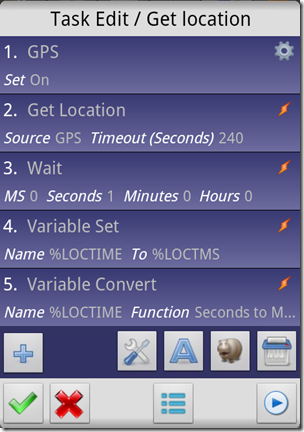
1. Sonstiges -> GPS: Ein - Schalten Sie das GPS-Gerät ein.
2. Sonstiges -> Standort ermitteln: GPS + Zeitüberschreitung von 240 Sekunden -> Verwenden Sie das GPS, um den Standort des Geräts zu ermitteln.
3. Tasker -> Wartezeit: 1 Sekunde - Dies dient nur dazu, sicherzustellen, dass die GPS-Informationen Zeit haben, um in die Variablen gesetzt zu werden.
4. Variable -> Variablensatz:% LOCTIME bis% LOCTMS - Wir kopieren den Inhalt der Variablen "Location Fix time Secs", damit wir im nächsten Schritt eine Aktion darauf ausführen können.
5. Variable -> Variable konvertieren ->% LOCTIME mit der Funktion "Sekunden bis mittlere Datumszeit". - Dies gibt uns das Datum des letzten erhaltenen Standortfixes in einem lesbaren Format, das wir verwenden, wenn wir die Informationen per E-Mail an uns zurücksenden.
Aufgabe - HTTP-Call-Home-Find-Me-Helfer (8080)
Diese Aufgabe soll Ihnen helfen, das Gerät zu finden, falls Sie es gerade zwischen die Sofakissen verlegt haben oder ein Mitbewohner Ihnen einen unangenehmen Streich spielt.
Es überprüft Port 8080 (Sie können auch einen anderen verwenden) und führt einige einfache Aktionen aus:
- Das Gerät wird mit der Anforderung gesperrt, dass die Entsperrung mit der Tastensperrfunktion durchgeführt wird (vorausgesetzt, Sie haben eine eingerichtet).
- Es ruft die Task "Toggle led loop" auf.
HTTP-Call-Home-Find-Me-Helfer, Schritte 1 - 4:

1. Tasker -> Stop - Hiermit wird die Ausführung dieses Profils abgebrochen, unabhängig davon, ob die Variable% QUIET gesetzt ist.
1a. Im obigen Schritt: Wenn:% QUIET festgelegt ist - Führen Sie die Aktion dieses Schritts nur aus, wenn die Variable% QUIET festgelegt ist.
2. Net -> HTTP Get: www.d.co.il - Dieser Schritt wurde auf der Tasker-Website beschrieben, um zu testen, ob das Gerät tatsächlich verbunden ist. Sie können sich auch für eine andere (näher gelegene) Site entscheiden. Auf diese Weise prüfen wir, ob das Gerät verbunden ist, bevor Sie etwas anderes tun.
3. Net -> HTTP Get: howtogeek.is-a-geek.com:8080 - Dies weist den Tasker an, zu versuchen, über diese DDNS-Adresse eine Verbindung zu Port 8080 herzustellen.
3a. Im obigen Schritt: Wenn:% HTTPR ~ 200 - Führen Sie den obigen Schritt nur aus, wenn die Antwort vom HTTP-Abruf zuvor positiv war (200).
4. Tasker -> If:% HTTPR entspricht 200 - Führen Sie die folgenden Schritte aus, wenn die letzte HTTP-Antwort positiv war (200).
HTTP Call Home Find Me Helfer, Schritte 5 - 9:

5. Variable -> Variable Add:% MISSING - Addiere 1 zu dem Wert von% MISSING, wodurch er auch gesetzt wird, wenn dies nicht der Fall ist.
6 + 7. Tasker -> Profilstatus: <Name des Profils> deaktiviert - In beiden Schritten 6 und 7 wird der Fall behandelt, in dem Keyguard von einem Tasker-Profil automatisch deaktiviert wird. Während dies für normale Situationen großartig ist, ist dies nicht die Zeit für solch ein „Vertrauen“.
8. Tasker -> Task ausführen: "Tastensperre aktiviert" - Dieser Befehl ruft eine andere von mir erstellte Task auf, die die Tastensperre nur aktiviert, wenn dies nicht der Fall ist, und es gibt keine "Vertrauenswürdigkeit". Obwohl diese Aufgabe nicht in diesem Handbuch enthalten ist, finden Sie Beispiele im Tasker-Wiki.
9. Plus -> Anzeige -> Systemsperre - Um auf der sicheren Seite zu sein, müssen Sie die Systemsperre einmal ausführen.
HTTP Call Home Find Me Helfer, Schritte 10 - 11:

12. Tasker -> Task ausführen: "LED-Schleife + Alarm umschalten" - Dieser Schritt ruft die Task "LED-Schleife umschalten" auf.
13. Tasker -> End If - Beenden Sie das "if" ab Schritt 4.
Aufgabe - http-Aufruf nach Hause und Panik (8081)
Diese Aufgabe baut auf der ersten auf und fügt die Funktion "E-Mail an mich senden" hinzu. Außerdem wird das Gerät immer wieder unerbittlich gesperrt, es sei denn, Sie löschen die fehlende Variable.
Was es tut, ist die Überprüfung von Port 8081 und dann:
- Wie die 8080-Task wird die Task "Led-Schleife umschalten" aufgerufen.
- Es ruft die Aufgabe "Standort ermitteln" auf, damit es, wenn möglich, den Standort des Telefons ermittelt.
- Es ruft die E-Mail-Funktion auf, um Ihnen die Informationen zu senden, die es sammeln konnte.
http call home und panik, schritte 1 - 4

1. Tasker -> If:% MISSING is NOT set - Unter dieser Bedingung überspringt der Task den Test "Sind wir vermisst?", Wenn er von einem anderen Test aufgerufen wird, bei dem festgestellt wurde, dass eine Aufgabe fehlt.
2. Net -> HTTP Get: www.d.co.il - Wie bei der obigen Aufgabe testen wir, ob eine Internetverbindung besteht.
3. Net -> HTTP Get: howtogeek.is-a-geek.com:8081 - Dies weist den Tasker an, zu versuchen, eine Verbindung zu Port 8080 über diese DDNS-Adresse herzustellen.
3a. Im obigen Schritt: Wenn:% HTTPR ~ 200 - Führen Sie den obigen Schritt nur aus, wenn die Antwort vom HTTP-Abruf zuvor positiv war (200).
4. Variablen -> Variablensatz:% MISSING to panic - Eigentlich dient dies nur zum "Setzen" der Variablen, es muss sich nicht um eine bestimmte Zeichenfolge handeln.
5. Tasker -> End If - Schließt das mit Schritt 1 begonnene "if".
http call home und panik, schritte 6 - 9:

6. Tasker -> Wenn:% MISSING eingestellt ist - Führen Sie die folgenden Aktionen nur aus, wenn festgestellt wird, dass wir als "vermisst" eingestuft wurden.
7. Alarme -> Flash: fehlt wurde gesetzt! - Obwohl optional, ist es schön zu wissen, dass das System nicht ohne Grund verrückt nach uns geworden ist, sondern dass es auf die Tatsache reagiert, dass die fehlende Variable gesetzt wurde.
7a. Im obigen Schritt: Wenn:% QUIET NICHT gesetzt ist - Führen Sie den obigen Schritt nur aus, wenn die Variable% QUIET NICHT gesetzt ist.
8 + 9 - 6 + 7. Tasker -> Profilstatus: <Name des Profils> deaktiviert - In beiden Schritten 8 und 9 wird der Fall behandelt, in dem Keyguard von einem Tasker-Profil automatisch deaktiviert wird. Während dies für normale Situationen großartig ist, ist dies nicht die Zeit für solch ein „Vertrauen“.
10. Medien -> Musikwiedergabe -> Benachrichtigungston auswählen - Eigentlich ist dieser Schritt völlig unnötig, aber dieser Ton von Doctor Who ist so „Computer unterwürfig“, dass ich ihn als Benachrichtigung „Ich habe Ihren Befehl und ich führe aus“ verwenden musste.
http call home und panik, schritte 11 - 9:
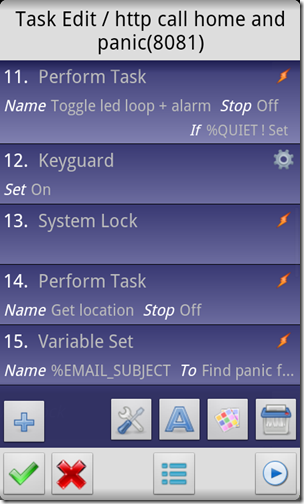
11. Tasker -> Task ausführen: Led-Schleife umschalten - Geben Sie die Led-Schleife ein
11. Wenn im obigen Schritt:% QUIET NICHT festgelegt ist, führen Sie den obigen Schritt nur aus, wenn die Variable% QUIET NICHT festgelegt ist.
12. Anzeige -> Tastensperre: ein - Tastensperre auf ein stellen.
13. Anzeige -> Systemsperre - Sperren Sie das System sofort.
14. Tasker -> Aufgabe ausführen: Standort abrufen - Führen Sie die oben erstellte Aufgabe "Standort abrufen" aus.
15. Variable -> Variable Setze% EMAIL_SUBJECT auf “Find panic from android” - Du kannst dieses Thema auf alles setzen, was du willst ...
http call home und panik, schritte 16 - 20:

16. Variablen -> Variablensatz:% MAIL_BODY bis:
Ich bin unter http://maps.google.com/maps?q=%LOC erreichbar
Die nahe gelegene Zelle ist:% CELLID
Der letzte Standortfix war am:% LOCTIME mit einer Genauigkeit von:% LOCACC
Dieser Schritt basiert stark auf einer Tasker-Wiki-Seite.und es setzt den Body der E-Mail, um Ihnen einen Klick auf Google-Maps zu ermöglichen, um Ihr Telefon zu finden, wobei die zuletzt erkannte Mobilfunkantennen-ID und die Ausgabe der Aufgabe "Standort ermitteln" ermittelt werden. Sie können dies natürlich nach Herzenslust anpassen.
17. Tasker -> Aufgabe ausführen: Emailer - Verwenden Sie die Aufgabe "Emailer", um diese neuen Informationen an uns zu senden.
18. Tasker -> Warten: 10 Sekunden - Geben Sie eine Abkühlzeit von 10 Sekunden ein.
19. Tasker -> Wenn:% MISSING gesetzt ist - Ich weiß, dass es dumm erscheint, noch einmal zu prüfen, ob wir fehlen, aber in Wirklichkeit ist dies eine Unterbrechungsstelle. Dies liegt daran, dass wir die erneute Ausführung der Aufgabe möglicherweise mit dem folgenden Befehl "Gehe zu" abbrechen möchten. Anderenfalls ist die Option einfach nicht verfügbar.
20. Tasker -> Gehe zu Aktion: 12 - Kehren Sie zu Schritt 12 zurück, um die Aufgabe aus dem Sperrabschnitt erneut auszuführen.
20a. Im obigen Schritt gilt Folgendes: Wenn:% QUIET NOT festgelegt ist - Führen Sie den Schritt nur aus, wenn die Variable% QUIET NICHT festgelegt ist.
http call home und panik, schritte 21 - 24 (ende):

21. Tasker -> Wartezeit: 1 Minute - Wenn wir an diesem Punkt angelangt sind, verwenden wir wahrscheinlich den stillen Alarm. Daher müssen wir die Sperre nicht erneut ausführen, und wir können wahrscheinlich "nur" einmal pro Minute mit einer E-Mail leben.
22. Tasker -> Gehe zu Aktion: 14 - Führe die Aufgabe aus dem Abschnitt „Ort abrufen“ erneut aus.
23. Tasker -> End If - Schließen Sie das "If" ab Schritt 19.
24. Tasker -> End If - Schließen Sie das "If" aus Schritt 6.
Task - http-Aufruf zu Hause und Panik leise (8082)
Dieses Profil baut auf den beiden oben genannten auf, mit dem kleinen Unterschied, dass die Aktionen leise ausgeführt werden.
Es überprüft den Port 8082 und dann:
- Legt die QUITE-Variable fest, auf die wir die ganze Zeit gewartet haben.
- Ruft das 8081-Profil auf, das sich wie zuvor verhält, nur wenn alle "Wenn" für die QUIET-Variable jetzt aktiv sind.
http nach Hause rufen und lautlos in Panik geraten, Schritte 1 - 5:

1. Net -> HTTP Get: www.d.co.il - Wie bei der obigen Aufgabe testen wir, ob eine Internetverbindung besteht.
2. Net -> HTTP Get: howtogeek.is-a-geek.com:8082 - Dies weist den Tasker an, zu versuchen, eine Verbindung zu Port 8082 über diese DDNS-Adresse herzustellen.
2a. Im obigen Schritt: Wenn:% HTTPR ~ 200 - Führen Sie den obigen Schritt nur aus, wenn die Antwort vom HTTP-Abruf zuvor positiv war (200).
3. Tasker -> If:% HTTPR entspricht 200 - Wenn die Antwort von "get" oben positiv war (200), führen Sie die folgenden Schritte aus.
4. Variablen -> Variable hinzufügen:% MISSING - Addiere 1 zu der "fehlenden" Variablen, um sie zu setzen.
5. Variablen -> Variable Add:% QUIET - Addiere 1 zu der "stillen" Variablen, um sie zu setzen.
http nach Hause rufen und lautlos in Panik geraten, Schritte 6 - 7 (Ende):
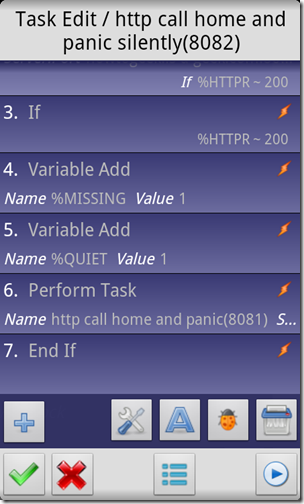
6. Tasker -> Task ausführen: "http call home and panic" - Führt die Task "panic" aus, nur wenn die Variable QUITE gesetzt ist, wird ein Großteil der Task "if" ausgeführt.
7. Tasker -> End If - Beenden Sie das "if" ab Schritt 3.
Profil - Anzeige aus
Es ist Zeit, die Profile (Trigger) zu erstellen, die die oben erstellten Aufgaben aufrufen.
Dabei liegt die Triggerauswahl ganz bei IhnenSie und Ihre Launen, für die Zwecke dieses Handbuchs verwenden wir die Option "Anzeige ist ausgeschaltet" als Auslöser. Wir werden den Trigger auch so begrenzen, dass er nicht mehr als einmal pro Minute ausgeführt wird, da es zu viel ist, ihn jedes Mal laufen zu lassen, wenn sich das Display ausschaltet. Vielleicht möchten Sie auch mit diesem Wert „spielen“. Sie können auch den Auslöser "alle x Minuten", einen SMS-Auslöser, einen Auslöser "beim Verlassen der vertrauenswürdigen Umgebung" oder alle diese Auslöser verwenden, wenn Sie dies möchten.
1. Erstellen Sie ein neues Profil.
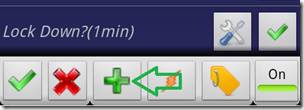
2. Geben Sie einen Namen.

3. Wählen Sie die Art des Auslösers, in unserem Fall "Ereignis".

4. Wählen Sie die Kategorie „Anzeige“.

5. Wählen Sie das Ereignis „Anzeige aus“.
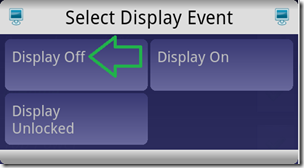
6. Klicken Sie auf das grüne V, um das Profil zu erstellen.

7. Wählen Sie die „Aufgabe“ aus, die vom Trigger aufgerufen werden soll.

8. Nachdem das Profil erstellt wurde, können Sie eine weitere Aufgabe hinzufügen, die vom gleichen Auslöser aufgerufen werden soll.

9. Sobald Sie auf die Aufgabe im Profil geklickt haben, wird folgendes Menü angezeigt:

10. Klicken Sie auf „Aufgabe hinzufügen“ und wählen Sie eine zusätzliche Aufgabe aus.
11. Begrenzen Sie die Ausführung des Profils auf einmal pro Minute, indem Sie auf das Symbol "Eigenschaften" klicken.

12. Wählen Sie im Menü Eigenschaften aus.

13. Ändern Sie den Abklingzähler.

Tasker - Fehler ignorieren
Nun, da das / die Profil (e) erstellt wurden, können Sie dies tunBeachten Sie, dass der Tasker bei jeder Ausführung des Tests eine Fehlermeldung auf dem Bildschirm anzeigt, wenn der Port nicht geöffnet ist. Während informativ, kann jetzt ein Ärgernis werden.
Wenn Sie das deaktivieren möchten, gehen Sie zu:
1. Menü -> Einstellungen.

2. Deaktivieren Sie „Flash-Probleme“.

Verwendungszweck
Antiklimaktisch sollten Sie das jetzt alles bemerkenIhre harte Arbeit ist eigentlich nichts zu tun. Aus diesem Grund wird empfohlen, dass Sie wahrscheinlich einige Testläufe durchführen, um festzustellen, dass das Gerät tatsächlich auf die Trigger reagiert, indem Sie die Ports in Ihrem Netzwerk öffnen.
Wenn Sie sich dafür entschieden haben, die Profile auszulösen, müssen Sie den Alarm möglicherweise ausschalten, sobald er ausgelöst wurde.
Um dies zu tun:
1. Schließen Sie den auslösenden Port in Ihrem Heimnetzwerk.
2. Geben Sie Tasker ein - Ja, ich weiß, dass es im Moment unpraktisch ist, weil das System blockiert ... aber Sie können Ihren Kuchen nicht haben und ihn ganz lassen.
3. Tasker ausschalten - Der Alarm-Task sollte nicht mehr ausgeführt werden.

4. Löschen Sie die Variable% MISSING, indem Sie auf das Symbol "Gepäckanhänger" klicken.
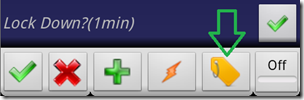
5. Suchen Sie die Variable% MISSING in der Liste und drücken Sie auf die entsprechende Zeile.

6. Klicken Sie auf die Zeile "Löschen".
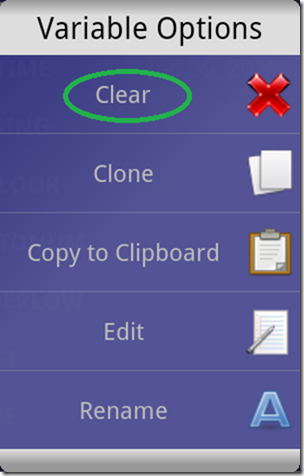
7. Bestätigen Sie das Löschen der Variablen.

Das ist es. Sie sollten bereit sein.
Das letzte Wort des Autors: Ich wünsche Ihnen, dass Sie diese Aufgaben niemals ausführen müssen ...
Bejahend, Meister.